Plans prenant en charge cette fonctionnalité : Professional Business Enterprise
Dans Document360, vous pouvez facilement ajouter des termes de glossaire à tout moment, ce qui en fait un processus rapide qui ne prend que quelques secondes.
Ajout d’un terme de glossaire
Pour ajouter un nouveau terme de glossaire,
Accédez à Documentation () dans la barre de navigation de gauche de la Knowledge base portal.
Dans le volet de navigation de gauche, accédez à Content tools > Content reuse > Glossary.
Ici, vous verrez une liste des termes de glossaire existants (le cas échéant).
Cliquez sur Créer pour créer un nouveau terme de glossaire.
Vous pouvez également cliquer sur le menu déroulant dans le bouton Créer et sélectionner Importer des termes pour importer des termes à partir d’un fichier CSV.
Entrez le terme souhaité dans le champ prévu à cet effet.

Lors de l’ajout d’un terme de glossaire, vous rencontrerez quatre champs : Nom, Langue, Terme et Définition.
Nom:
Entrez un identificateur unique pour l’entrée du glossaire. Le nom est principalement destiné à la référence interne et reste le même dans toutes les langues.
Par exemple, si vous créez une entrée de glossaire pour « Compte », le nom peut être
account, et cet identificateur restera fixe même si le terme est traduit.La limite de caractères pour le nom est de 100 caractères.
Langue:
Choisissez la langue appropriée pour le terme du glossaire dans le menu déroulant.
Si vous sélectionnez Global, le terme ne sera pas traduit dans toutes les langues. Pour activer la traduction, sélectionnez une langue spécifique au lieu de Global.
Terme:
Entrez le mot ou l’expression que vous souhaitez définir dans le glossaire. Il s’agit de la valeur que les utilisateurs voient dans la base de connaissances. La durée peut varier en fonction de la langue.
Par exemple, le terme peut être « Account » en anglais, « Compte » en français ou « खाता » en hindi, tandis que le nom reste toujours sous la forme
account.La limite de caractères pour le terme est également de 100 caractères, espaces compris. Les entrées acceptées sont les lettres, les chiffres, les espaces et les caractères spéciaux tels que
() - _ & : ; ? / . , [ ] @ # ! *.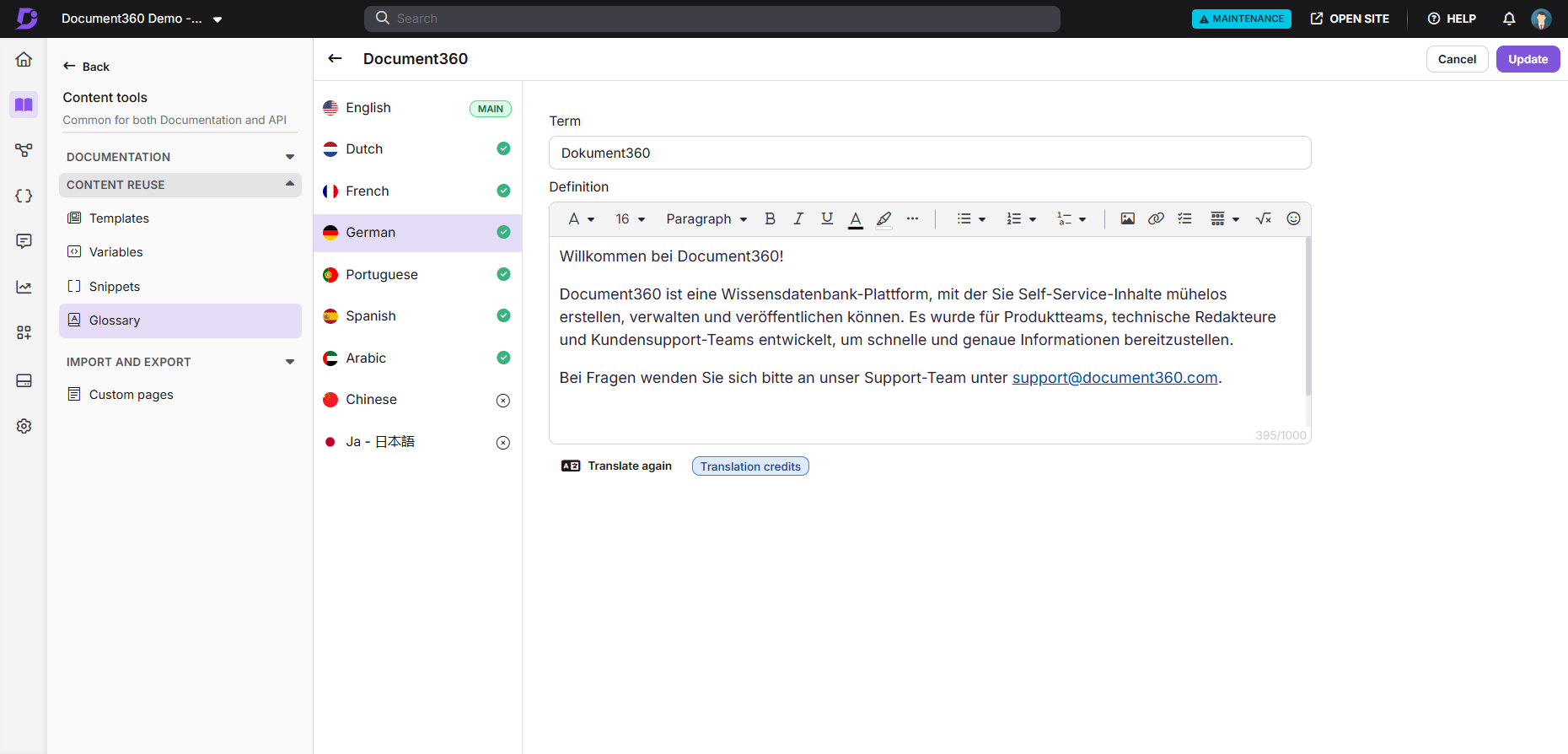
Définition:
Dans ce champ, vous pouvez fournir une définition ou une explication détaillée du terme.
La limite de caractères de la définition est de 1000 caractères.
Une fois terminé, cliquez sur Créer pour finaliser l’ajout.
NOTE
Lors de la traduction d’un article dans d’autres langues, les crédits de traduction automatique sont utilisés en fonction du nombre de caractères.
Options de formatage
Vous pouvez personnaliser le contenu de votre glossaire à l’aide des outils de mise en forme suivants :

Famille de polices () : Modifiez la famille de polices du texte.
Taille de la police : ajustez la taille du texte entre 8 et 96.
En-têtes : vous pouvez définir les en-têtes, tels que Paragraphe, Titre 3 et Titre 4.
Gras () Mettez l’accent sur les mots ou les phrases importants.
Italique () : Mettez du texte en surbrillance ou indiquez des termes tels que glossaire ou titres.
Souligné () : Ajoutez une ligne sous le texte pour mettre l’accent.
Couleur du texte : modifiez la couleur du texte à l’aide d’un sélecteur de couleurs ou d’un code HEX.
Couleur d’arrière-plan : modifiez la couleur d’arrière-plan derrière le texte.
Cliquez sur le menu Plus () pour accéder à des options supplémentaires :
Code en ligne () : Formatez des extraits de code court ou des commandes dans le texte.
Barré () : Biffer le texte pour indiquer la suppression ou la révision.
Exposant () : Affiche le texte légèrement au-dessus de la ligne (utile pour les notes de bas de page ou les mathématiques).
Indice () : Affiche le texte légèrement en dessous de la ligne (utile pour les formules).
Supprimer la mise en forme : effacez tous les styles appliqués et revenez au texte brut.
Liste non ordonnée () : Créez une listeà puces telle que Par défaut, Disque, Carré ou Cercle.
Liste ordonnée () : créez une liste numérotée avec des formats tels que Numérique, Minuscule alphabétique, Minuscule romaine, Minuscule romaine, Grecque minuscule, Numérique (avec parenthèse), Minuscule alphabétique (avec parenthèse) et Minuscule romaine (avec parenthèse).
Liste de numérotation à plusieurs niveaux (
) : créez une liste numérotée hiérarchique avec des styles tels que Numérique → Alphabétique → Romain, Numérique hiérarchique, Numérique (parenthèses) → Alphabétique (Parenthèses) → Romain (Parenthèses) et Numérique hiérarchique (Parenthèses).
Insérer une image () : importez des images à partir d’une URL, d’un stockage local ou d’un Drive.
Insérer un lien () : Ajoutez un lien hypertexte au texte. Vous pouvez créer un lien vers un autre article de votre projet ou vers une URL externe. Cela fonctionne de la même manière que hyperlinking text dans l’éditeur WYSIWYG avancé.
Liste de contrôle () : ajoutez une liste de contrôle à votre contenu.
Séparateur () : ajoutez un séparateur à votre contenu.
LaTeX () : Ajoute des expressions LaTeX pour le contenu mathématique.
Emoji () : Insérez des emojis dans le contenu.
NOTE
Vous pouvez utiliser le
/menu barre oblique de l’éditeur de glossaire pour accéder à des outils de formatage tels que Titre 3, Titre 4, Liste numérotée, Liste à puces et Liste de contrôle, et vous pouvez également insérer des éléments tels que Image, Lien, Séparateur, LaTeX et Emoji.Si un terme du glossaire est ajouté sous « Tous », il ne peut pas être ajouté au niveau spécifique à la langue. Par exemple, si vous souhaitez définir « enregistrement TXT » dans plusieurs langues, créez un terme de glossaire en anglais et traduisez-le dans d’autres langues. Utilisez le champ Nom pour identifier le terme dans toutes les langues. Un terme désigné comme Global ne peut pas être spécifique à une langue.
Pour mieux comprendre comment un glossaire métier peut aider votre base de connaissances, lisez le blog : Importance du glossaire métier dans la gestion des connaissances.
Importation de termes de glossaire
Vous pouvez également importer sans effort plusieurs termes de glossaire à l’aide de l’option Importer le glossaire . Avant l’importation, vous devez préparer un fichier CSV avec les termes du glossaire et leurs définitions correspondantes.
Importer un modèle de glossaire
Vous pouvez créer un fichier CSV correspondant au modèle requis ou télécharger un exemple pour remplir vos données.
Exemple de format CSV
Terme | Définition |
|---|---|
Premier mandat | Première définition du terme |
Deuxième mandat | Définition du deuxième terme |
Troisième mandat | Définition du troisième terme |
Télécharger un exemple de fichier CSV
Vous pouvez télécharger l’un des modèles suivants pour une utilisation locale :
Avec données - Comprend des exemples de termes et de définitions.
Sans données : ne contient que les en-têtes de ligne.
NOTE
Utilisez des logiciels tels que Microsoft Excel, OpenOffice Calc ou Google Docs pour ouvrir et modifier le fichier CSV.
Importation de termes de glossaire à l’aide du fichier CSV
Une fois que votre CSV est prêt, téléchargez-le sur la plateforme et commencez à utiliser les termes du glossaire dans vos articles et vos pages de catégorie.
Accédez à Documentation () dans la barre de navigation de gauche de la Knowledge base portal.
Dans le volet de navigation de gauche, accédez à Content tools > Content reuse > Glossary.
Cliquez sur Créer > Termes d’importation et la boîte de dialogue Importer des termes s’affiche.
Sélectionnez la langue souhaitée dans la liste déroulante Langue .
Cliquez sur Télécharger le modèle pour télécharger l’exemple de fichier CSV qui affiche le format requis pour votre fichier d’importation.
Faites glisser et déposez le fichier CSV ou utilisez l’option Charger depuis mon appareil pour sélectionner le fichier depuis votre appareil.
Ensuite, attendez quelques secondes pour la validation. Le système affichera le nombre de termes valides et invalides.
Si des termes ne sont pas valides, cliquez sur Télécharger () en regard du nombre d’erreurs pour les examiner, telles que Terme déjà associé ou La définition dépasse 500 caractères.
Cliquez sur Importer et les termes nouvellement ajoutés apparaîtront dans la vue d’ensemble du glossaire.
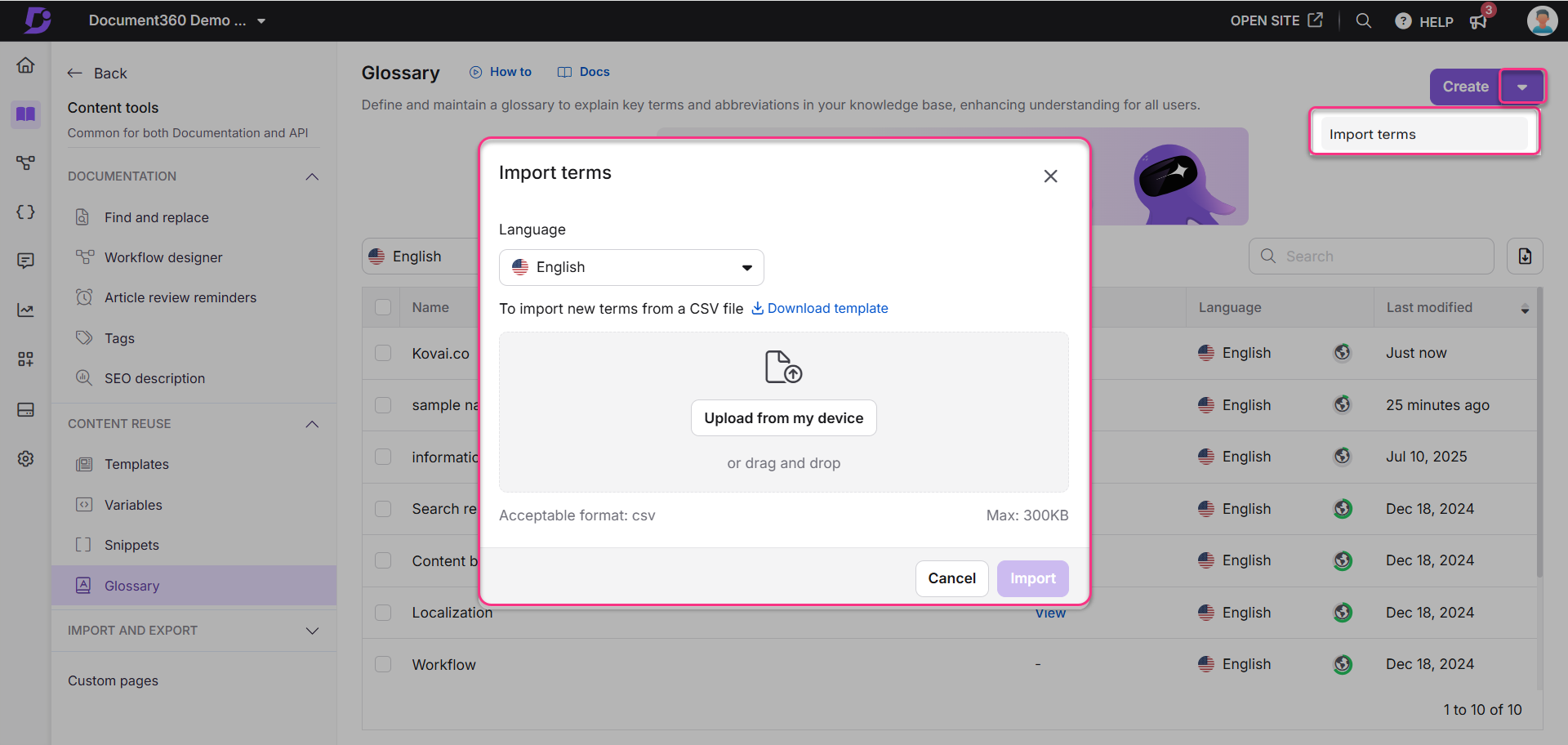
Cette fonctionnalité simplifie le processus de gestion du glossaire, ce qui vous permet de gagner du temps lors de la manipulation de grands ensembles de termes et de définitions.
Dépannage
Erreur de téléchargement CSV
Si vous rencontrez un message d’erreur tel que « Assurez-vous que le fichier CSV suit l’exemple de modèle » lors du téléchargement d’un fichier CSV de glossaire, cela peut être dû aux paramètres de langue de votre application Excel.
Cause: Les en-têtes du fichier modèle ont peut-être été modifiés si votre langue Excel est définie sur une langue autre que l’anglais. Le système ne peut pas détecter les en-têtes modifiés, ce qui entraîne l’échec du téléchargement.
Résolution: Suivez ces étapes simples pour résoudre le problème :
Vérifier et modifier les paramètres régionaux d’Excel (application web Office 365)
Ouvrez le modèle CSV de glossaire dans Excel.
Si vous utilisez Excel dans Office 365 (application web) :
Accédez aux options de > de fichier > aux paramètres régionaux dans Excel.
Dans le panneau Modifier les paramètres de format régional , sélectionnez Anglais (Royaume-Uni) dans la liste déroulante du champ Sélectionner votre format régional préféré pour Excel pour le Web .
Modifier le format régional dans Windows :
Ouvrez les paramètres dans Windows.
Accédez à Heure et langue > Langue et région.
Remplacez le format régional par l’anglais (Royaume-Uni).
Une fois cela fait,
Fermez et rouvrez le modèle CSV de glossaire dans Excel.
Assurez-vous que les en-têtes correspondent exactement à l’exemple de modèle.
Enregistrez à nouveau le fichier pour vous assurer que les en-têtes corrects restent intacts.
Réessayez de télécharger le fichier CSV.
Si le problème persiste après avoir suivi ces étapes, veuillez contacter l’équipe d’assistance Document360 pour obtenir de l’aide supplémentaire : Contacter l’assistance Document360
FAQ
Puis-je ajouter des images au glossaire lors de l’importation de termes de glossaire à partir d’un fichier CSV ?
Seules les images Web peuvent être importées par le biais de définitions. Utilisez la balise <img src="Image_URL"/> dans votre cellule de définition pour ajouter des images.
Par exemple, pour inclure une image pour « JSON Web Token », ajoutez la définition dans le fichier CSV comme suit : JSON Web Token <img src="https://jwt.io/img/logo-asset.svg"/>
Les images importées sont stockées dans le dossier Glossaire de Mon Drive > Images > Glossaire.